
 |
数値地図25K行政界/海岸線SML
|
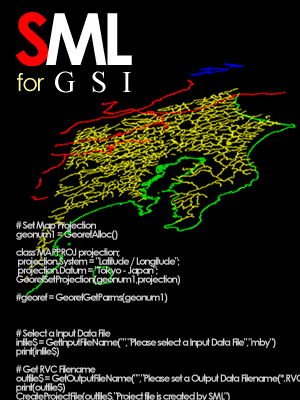
|
都道府県の境界線など、行政界のベクタデータがあるといろいろなことに利用できて便利ですが、今までは一度 shape ファイルなどに変換してから TNTmips に取り込んでいた方も多いと思います。 しかし、ついに直接、数値地図25000 行政界・海岸線 ベクタデータを読み込むことができるようになりました。 これで TNTmips が白地図帳ソフトに早変わり。  数値地図25K地図画像用SMLはこちら 数値地図25K地図画像用SMLはこちら |
|
本ページ作成時の環境は Windows Me(TNTmips 6.5)
|
| このページ内の 目 次 |
| ①ダウンロード |
②実行 |
③後処理解説 |
|
|
|
|
|
| 2004.8.30更新 |
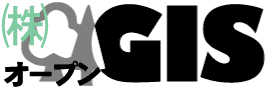
|